- Автор Abigail Brown [email protected].
- Public 2023-12-17 06:54.
- Акыркы өзгөртүү 2025-01-24 12:15.
Эмнелерди билүү керек
- Учурда: CTRL+ Shift жана Жаңыртуу басып кармап туруңуз баскыч (жебе менен тегерек) экранды сааттын жебеси боюнча 90 градуска буруш үчүн. Керек болсо кайталаңыз.
- Демейки багытты өзгөртүү: саат > Орнотуулар тандаңыз. Түзмөк > Дисплейлер тандаңыз. Orientation астынан өзүңүзгө жаккан багытты тандаңыз.
-
Бул эки ыкма тең экинчи дисплейлерде да иштейт.
Бул макалада Chromebook'тагы экранды эки жол менен кантип айландыруу керектиги түшүндүрүлөт: бири сизге керектүү учурда, экинчиси Жөндөөлөр колдонмосунда. Ал ошондой эле, эгер сиз колдонсоңуз, экинчи түзмөктө экранды айландыруу боюнча маалыматты камтыйт.
Клавиатура менен Chromebook экранын айлантуунун тез жолу
Экраныңызды айлантуунун эң тез жана оңой жолу - CTRL+ Shift жана Жаңыртуу баскычтарын басып туруу. Баскычтопуңуздагы баскычы. Refresh баскычы клавиатураңыздагы 3 жана 4 сандарынын үстүндө жайгашкан жебеси бар чөйрөгө окшош. Сиз жасаган сайын экраныңыз саат жебеси боюнча 90 градуска айланат. Ошол баскычтар айкалышын биринчи жолу басканыңызда, экраныңызды айлантууну каалайсызбы деп сураган калкыма терезе аласыз. Улантуу чыкылдатыңыз
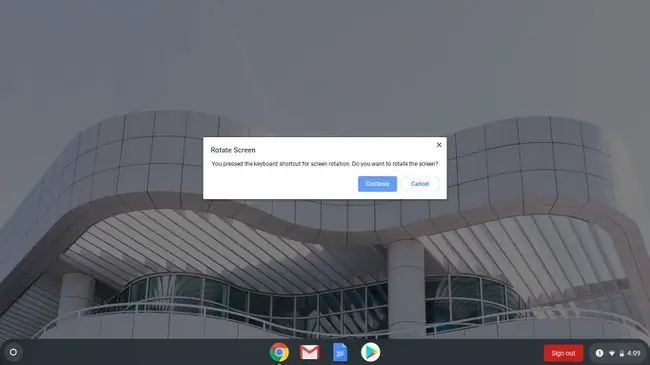
Жөндөөлөрдөн экранды кантип буруу керек
Эгер сиз бир гана айланууну ар дайым колдонууну кааласаңыз, экраныңыздын айлануусун жөндөөлөрдөн өзгөртө аласыз.
-
Саатты басып, Орнотуулар тандаңыз.

Image -
Чыкылдатыңыз Түзмөк > Дисплейлер.

Image -
Orientation астынан ылдый түшүүчү кутучаны басыңыз. Каалаган багытыңызды тандаңыз, анан жөндүңүз.
Эгер Chromebook'уңуз 2-in-1 болсо жана экраныңыз толугу менен планшеттин абалында болсо, Багыт ылдый түшүүчү куту күңүрт болуп калат.

Image
Багыт тандоо үчүн экранды кайра ноутбук режимине которуңуз. Планшет режиминдеги Chromebook'тар Дисплей жөндөөлөрүндөгү багытты жокко чыгарат.
Chromebook'тагы экинчи дисплейди кантип айландырса болот
Бул эки ыкма тең кошумча дисплейлерде да иштейт. Эгер сизде экинчи дисплей туташтырылган болсо, баскычтоптун буйругу дагы эле иштейт. Айлантуу багыты курсордун жайгашкан жери менен башкарылат, андыктан курсорду айланткыңыз келген дисплейге жылдырышыңыз керек.
Жөндөөлөрдөгү ар бир дисплейде өзүнүн өтмөгү болот Орнотуулар > Түзмөктөр > Дисплейлер. Бир экрандын багытын коюу үчүн эки өтмөктү чыкылдатсаңыз болот.
Багыттар эки экранда бирдей болбошу керек.
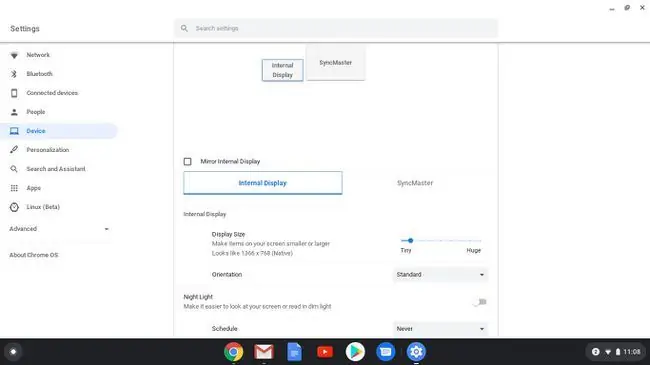
Башка Chromebook'тун экранды айландыруу эскертүүлөрү
Экраныңыздын багытын өзгөрткөнүңүздө, ал жөндөө кайра күйгүзгөндө да эсте калат. Багыт жөндөөлөрүн жокко чыгаруунун бирден-бир жолу - Chromebook 2-in-1 болсо, аны планшет режимине которуу.
Ошондой эле трек аянтчасындагы багыттар, ошондой эле багыт өзгөрөрүн белгилей кетүү маанилүү. Мисалы, экранды 90 градуска бургандан кийин, манжаңызды трек тактасында өйдө көтөргөндө курсор экрандын жогору жагына кетет, бул солдон оңго жылат дегенди билдирет. Бул түшүнүксүз болушу мүмкүн деп айтуунун кереги жок, андыктан буга даяр болуңуз. Сенсордук экраны бар Chromebook'тун болушу муну оңдоону жеңилдетет.






